使用必剪app对视频进行编辑的过程中,很多小伙伴会需要对视频画面的大小进行调整,剪裁视频画面的大小。那么具体该如何进行操作呢?本文就将为大家介绍必剪app裁剪视频画面大小的方法,希望对你有所帮助。

1、点击屏幕上方的视频剪辑按钮
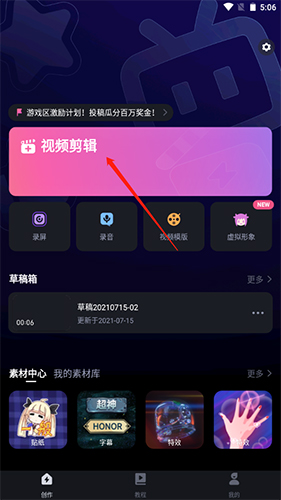
2、选择想要剪辑的视频或图片
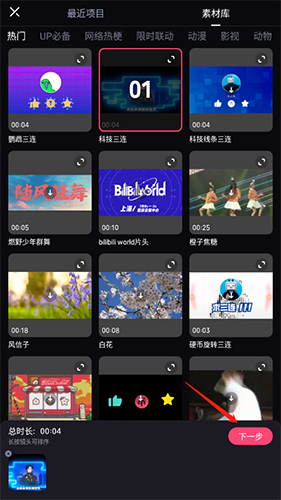
3、点击左下角的剪辑按钮
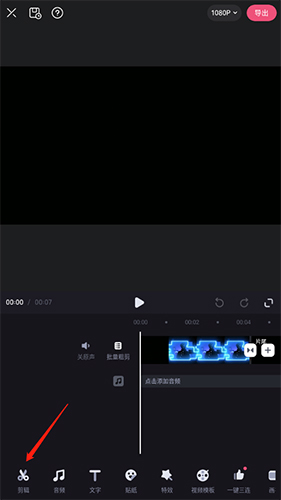
4、点击下方画面按钮
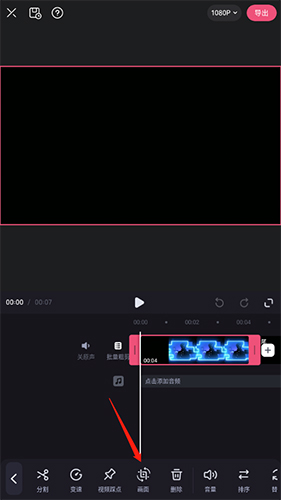
5、点击左下角裁剪按钮
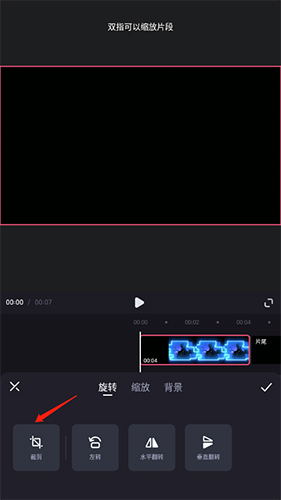
6、现在就可以裁剪图片和视频了。
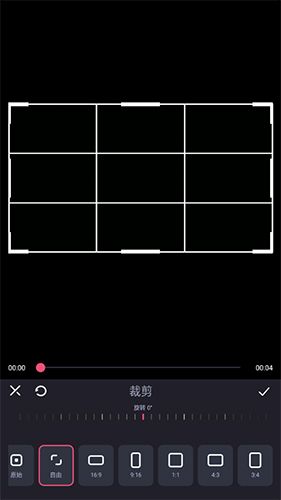
以上就是小编带来的必剪怎么裁剪画面大小?必剪app裁剪视频画面大小方法,更多相关资讯教程,请关注源码搜藏网。
Opera国际版浏览器下载_欧朋(Opera)浏览器国际版下载安装 v77.2.4095.74586安卓版
2023-09-18 / 116.92M

Planner 5D官方中文版下载_Planner 5D中文最新版下载 v2.6.2安卓版
2023-09-18 / 176.75M

伴考网校app官方下载_伴考网校最新版下载 v7.7.1安卓版
2023-09-18 / 105.45M

KLOOK客路旅行app下载_KLOOK客路旅行官方下载 v6.51.0安卓版
2023-09-18 / 76.57M

AndPods官方app下载_andpods最新版下载 v3.3.0安卓版
2023-09-18 / 21.74M

生动科学ARapp下载_生动科学AR最新版下载 v3.4.6安卓版
2023-09-18 / 137.88M

Copyright 2019-2022 版权所有
声明: 所有软件和文章来自互联网 如有异议 请与本站联系socangkefu@foxmail.com 本站为非赢利性网站 不接受任何赞助和广告 技术支持